So melden Sie sich bei CoinTR an und heben ab
Die Anmeldung und das Abheben von Geldern von Ihrem CoinTR-Konto sind entscheidende Aspekte für die sichere Verwaltung Ihres Kryptowährungsportfolios. Dieser Leitfaden führt Sie durch den reibungslosen Prozess der Anmeldung und Auszahlung bei CoinTR und sorgt so für ein sicheres und effizientes Erlebnis.

So melden Sie sich bei CoinTR an
So melden Sie sich auf der CoinTR-Website an
Melden Sie sich mit E-Mail/Telefonnummer bei CoinTR an
1. Gehen Sie zur CoinTR - Website .2. Klicken Sie auf die Schaltfläche [ Anmelden ] .
 3. Wählen Sie zwischen [E-Mail] , [Telefon] oder [Code zum Anmelden scannen]
3. Wählen Sie zwischen [E-Mail] , [Telefon] oder [Code zum Anmelden scannen]
4. Geben Sie Ihre E-Mail-Adresse oder Telefonnummer basierend auf Ihrem registrierten Konto und Ihrem Passwort ein .
Klicken Sie anschließend auf die Schaltfläche [Anmelden] .

Nach erfolgreicher Anmeldung können Sie mit Ihrem CoinTR-Konto auf CoinTR interagieren.

Melden Sie sich mit dem QR-Code bei CoinTR an
1. Zunächst müssen Sie sicherstellen, dass Sie sich bereits bei der CoinTR-Anwendung anmelden .2. Klicken Sie auf der Anmeldeseite der CoinTR-Website auf die Option [Code zum Anmelden scannen] .
Die Website generiert einen QR-Code , wie in der Abbildung unten dargestellt. 3. Klicken Sie auf der Hauptseite der CoinTR-Anwendung auf das Symbol [ Scannen] in der oberen rechten Ecke. Wenn der Scan-Bildschirm sichtbar ist, scannen Sie den angegebenen QR-Code. 4. Überprüfen Sie im Abschnitt „Anmeldebestätigung“ die Informationen und klicken Sie dann auf die Schaltfläche [Bestätigen] . Die Ausgabe ist, dass Ihr Konto auf der CoinTR-Website eingerichtet ist.




So melden Sie sich bei der CoinTR-App an
Sie können sich bei der CoinTR-App ähnlich wie auf der CoinTR-Website anmelden .1. Gehen Sie zur CoinTR-Anwendung .
2. Klicken Sie auf das Symbol in der oberen linken Ecke.

Klicken Sie anschließend auf die Schaltfläche [Anmelden/Registrieren] .

3. Wählen Sie zwischen der Registrierungsoption [E-Mail] oder [Telefon] . Geben Sie Ihre E-Mail-Adresse oder Telefonnummer und Ihr Passwort ein.
Klicken Sie anschließend auf die Schaltfläche [Anmelden] .

Jetzt können Sie die CoinTR-Anwendung mit Ihrem CoinTR-Konto verwenden.

Vergessenes Passwort auf CoinTR wiederherstellen
Die Prozesse zur Passwortwiederherstellung sind für die Website- und Anwendungsversionen identisch.Hinweis: Nach Bestätigung des alternativen Passworts werden alle Auszahlungen auf Ihrem Konto vorübergehend für die nächsten 24 Stunden verschoben.
1. Klicken Sie auf der Anmeldeseite auf die Schaltfläche [Passwort vergessen?] . 2. Wählen Sie zwischen [E-Mail] oder [Telefon] , um Ihre E-Mail-Adresse oder Telefonnummer für den Sicherheitsbestätigungscode einzugeben. 3. Klicken Sie auf [Code senden] , um den Code über Ihre E-Mail-Adresse oder Telefon-SMS zu erhalten. Geben Sie den erhaltenen Code ein und klicken Sie auf [Bestätigen] . 4. Geben Sie Ihr neues gewünschtes Passwort ein, das allen Sicherheitsanforderungen entspricht. Klicken Sie anschließend auf die Schaltfläche [Bestätigen] . In den kommenden Runden können Sie sich mit dem neuen Passwort erneut bei CoinTR anmelden.




Häufig gestellte Fragen (FAQ)
So ändern Sie die E-Mail-Adresse Ihres Kontos
Wenn Sie die mit Ihrem CoinTR-Konto verknüpfte E-Mail-Adresse aktualisieren möchten, befolgen Sie bitte die nachstehende Schritt-für-Schritt-Anleitung.1. Navigieren Sie nach der Anmeldung bei Ihrem CoinTR-Konto zum [Personal Center] und klicken Sie auf [Account Center] in der oberen rechten Ecke der Seite.

2. Klicken Sie auf der Seite „ Kontocenter “ rechts neben „ E-Mail “ auf „Zurücksetzen“ . Klicken Sie auf [Bestätigen] . 3. Geben Sie die erforderlichen Informationen ein.


- Geben Sie die neue E-Mail-Adresse ein.
- Klicken Sie auf [Code senden] , um einen E-Mail-Bestätigungscode von Ihrer neuen und früheren E-Mail-Adresse zu erhalten und einzugeben .
- Geben Sie den Google Authenticator- Code ein. Denken Sie daran, zuerst Google Authenticator zu binden .
4. Klicken Sie auf [Bestätigen] , um die Änderung Ihrer E-Mail-Adresse abzuschließen.

So binden Sie Google 2FA
Um die Kontosicherheit zu erhöhen, führt CoinTR den CoinTR Authenticator zur Generierung von zweistufigen Verifizierungscodes ein, die zum Verifizieren von Anfragen oder Durchführen von Transaktionen erforderlich sind.1. Nachdem Sie sich bei Ihrem CoinTR-Konto angemeldet haben, navigieren Sie zu [Personal Center] und wählen Sie [Account Center] in der oberen rechten Ecke der Seite.

2. Klicken Sie auf die Schaltfläche [Binden] neben der Registerkarte „Google-Authentifizierung“.

3. Sie werden auf eine andere Seite weitergeleitet. Befolgen Sie die Schritt-für-Schritt-Anleitung, um Google Authenticator zu aktivieren.
Schritt 1: Laden Sie die App
herunter. Laden Sie die Google Authenticator-App herunter und installieren Sie sie auf Ihrem Mobilgerät. Nachdem Sie die App installiert haben, fahren Sie mit dem nächsten Schritt fort.
Schritt 2: Scannen Sie den QR-Code.
Öffnen Sie die Google Authenticator-App und tippen Sie auf die Schaltfläche [+] unten rechts auf Ihrem Bildschirm, um den QR-Code zu scannen. Wenn Sie es nicht scannen können, können Sie den Setup-Schlüssel manuell eingeben.

Schritt 3: Aktivieren Sie Google Authenticator
. Geben Sie abschließend das Kontopasswort und den 6-stelligen Bestätigungscode ein, der im Google Authenticator angezeigt wird, um die Bindung abzuschließen.

Beachten:
- Auf einigen Android-Telefonen sind die Google Play-Dienste nicht installiert. Daher muss „Google Installer“ heruntergeladen werden, um die Google-Framework-Dienste zu installieren.
- Die Google Authenticator-App benötigt Kamerazugriff und Benutzer müssen beim Öffnen der App eine Autorisierung erteilen.
- Bestimmte Telefone erfordern möglicherweise einen Neustart, nachdem die Google Play-Dienste aktiviert wurden.
- Nach der Aktivierung der sekundären Verifizierungsfunktion müssen Benutzer einen Verifizierungscode für die Anmeldung, die Auszahlung von Vermögenswerten und die Generierung einer Auszahlungsadresse eingeben.
So beheben Sie den 2FA-Codefehler
Wenn Sie nach der Eingabe Ihres Google-Authentifizierungscodes die Meldung „2FA-Code-Fehler“ erhalten, versuchen Sie bitte die folgenden Lösungen:- Stellen Sie sicher, dass die Uhrzeit auf Ihrem Mobiltelefon (zur Synchronisierung Ihrer Google Authenticator-App) und auf Ihrem Computer (von dem aus Sie sich anmelden möchten) synchronisiert ist.
- Versuchen Sie, Ihren Browser zu wechseln oder den Inkognito-Modus von Google Chrome für den Anmeldeversuch zu verwenden.
- Löschen Sie den Cache und die Cookies Ihres Browsers.
- Versuchen Sie stattdessen, sich mit der CoinTR-App anzumelden.
So heben Sie sich von CoinTR ab
So heben Sie Krypto von CoinTR ab
Krypto von CoinTR (Web) abheben
1. Klicken Sie in Ihrem CoinTR-Konto auf [Vermögenswerte] – [Übersicht] – [Auszahlen] .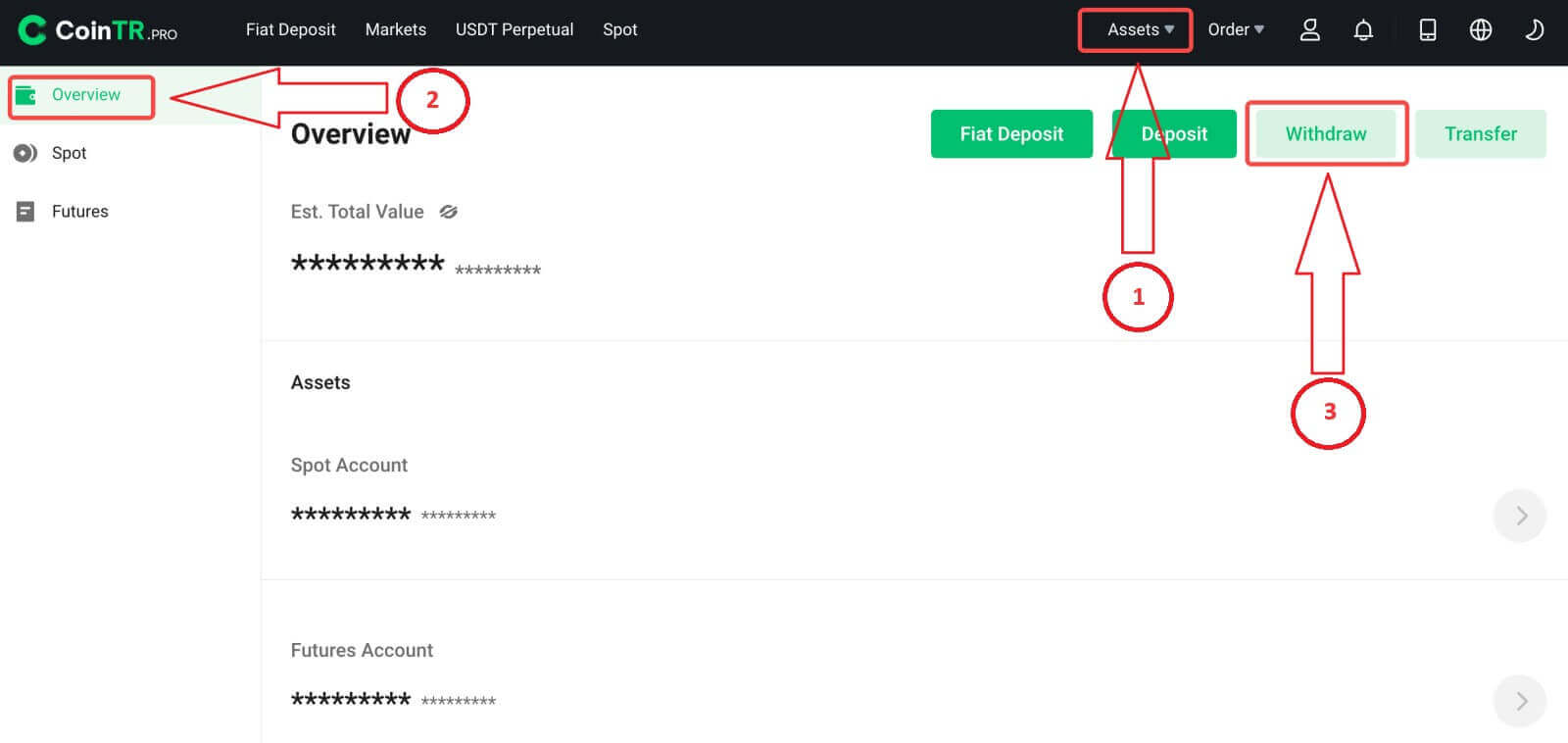 2. Wählen Sie die Kryptowährung aus, die Sie abheben möchten. In diesem Szenario werden wir USDT abheben.
2. Wählen Sie die Kryptowährung aus, die Sie abheben möchten. In diesem Szenario werden wir USDT abheben. 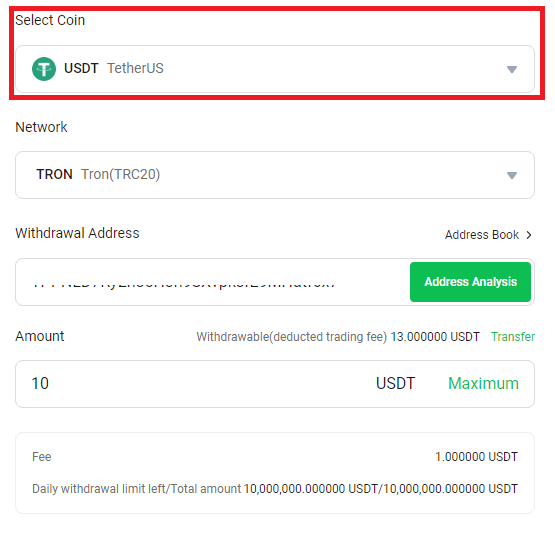
3. Wählen Sie das Netzwerk entsprechend aus. Da Sie USDT abheben, entscheiden Sie sich für das TRON-Netzwerk. Für diese Transaktion werden die Netzwerkgebühren angezeigt. Es ist wichtig, sicherzustellen, dass das ausgewählte Netzwerk mit dem Netzwerk der eingegebenen Adressen übereinstimmt, um mögliche Abhebungsverluste zu vermeiden.
4. Geben Sie die Empfängeradresse ein oder wählen Sie sie aus Ihrer Adressbuchliste aus.
5. Geben Sie den Auszahlungsbetrag ein und Sie sehen die entsprechende Transaktionsgebühr und den Endbetrag, den Sie erhalten. Klicken Sie auf [Zurückziehen] , um fortzufahren.
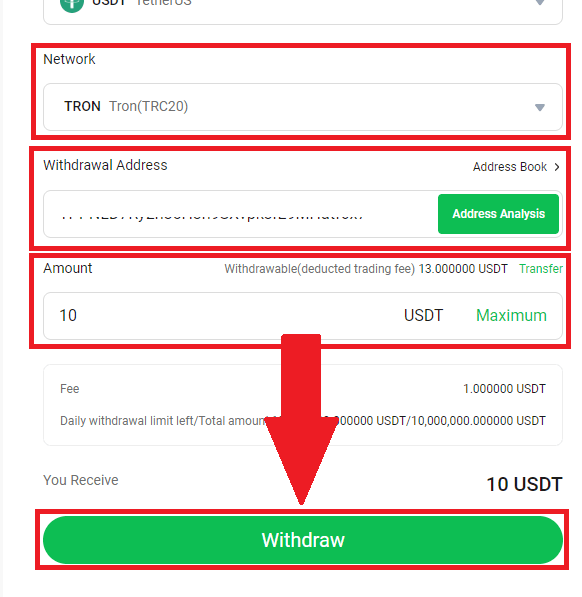
Überprüfen Sie Ihre Transaktionsinformationen und klicken Sie dann auf [Bestätigen] .
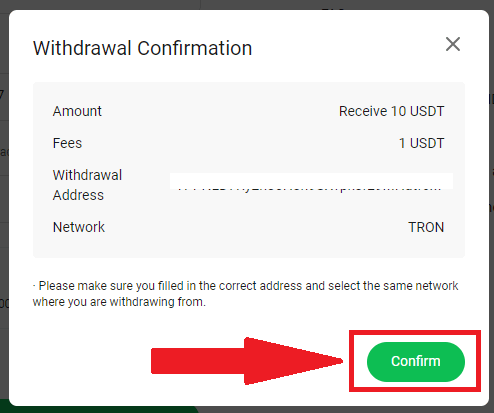
6. Schließen Sie die Überprüfungen ab und klicken Sie dann auf [Bestätigen] .
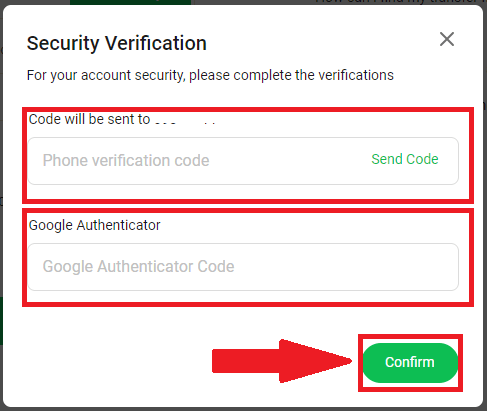
Hinweis: Wenn Sie bei einer Übertragung falsche Informationen eingeben oder das falsche Netzwerk auswählen, kann Ihr Vermögen dauerhaft verloren gehen. Es ist wichtig, alle Informationen noch einmal zu überprüfen und sicherzustellen, dass sie korrekt sind, bevor Sie eine Übertragung veranlassen.
Krypto von CoinTR abheben (App)
1. Klicken Sie in der CoinTR-App mit Ihrem CoinTR-Konto auf [Vermögenswerte] – [Übersicht] – [Auszahlen] .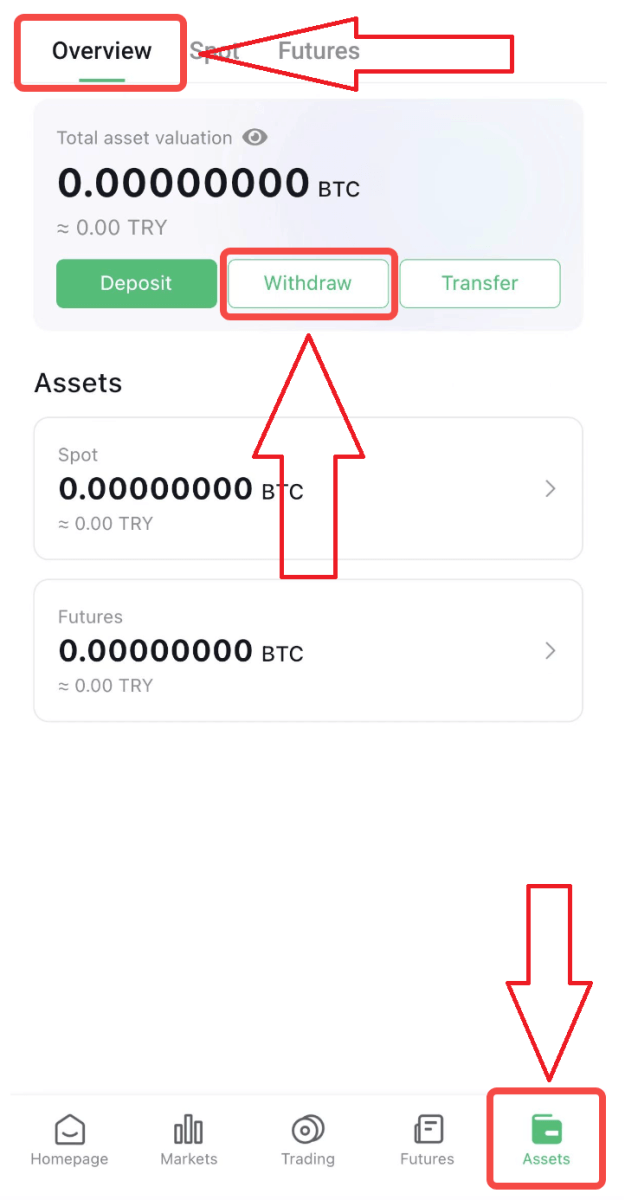
2. Wählen Sie die Kryptowährung aus, die Sie abheben möchten. In diesem Beispiel wählen wir USDT.
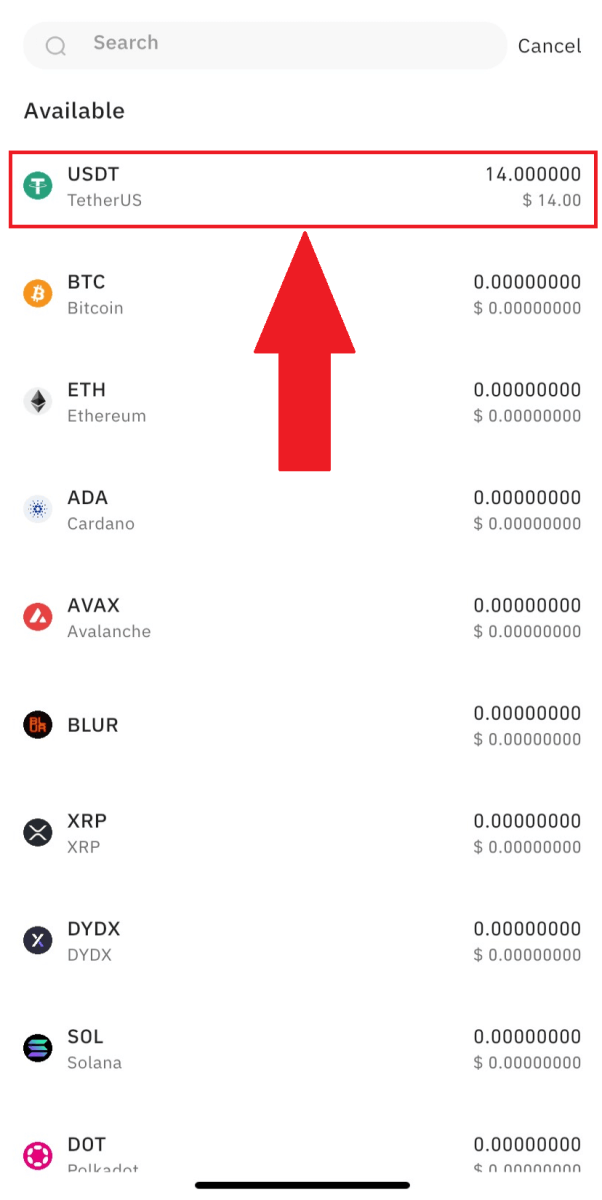
3. Wählen Sie das Netzwerk aus. Da wir USDT abheben, können wir das TRON-Netzwerk wählen. Außerdem werden Ihnen die Netzwerkgebühren für diese Transaktion angezeigt. Bitte stellen Sie sicher, dass das Netzwerk mit den vom Netzwerk eingegebenen Adressen übereinstimmt, um Auszahlungsverluste zu vermeiden.
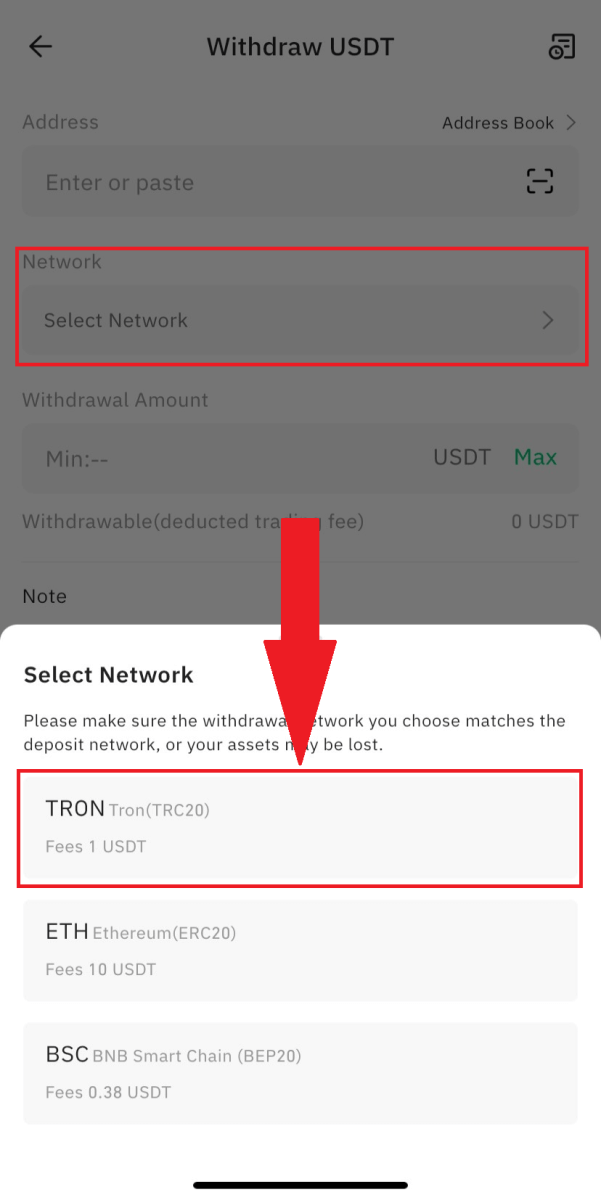
4. Geben Sie die Empfangsadresse ein oder wählen Sie sie aus Ihrer Adressbuchliste aus.
5. Geben Sie den Auszahlungsbetrag ein und Sie sehen die entsprechende Transaktionsgebühr und den Endbetrag, den Sie erhalten. Klicken Sie auf [Zurückziehen] , um fortzufahren.
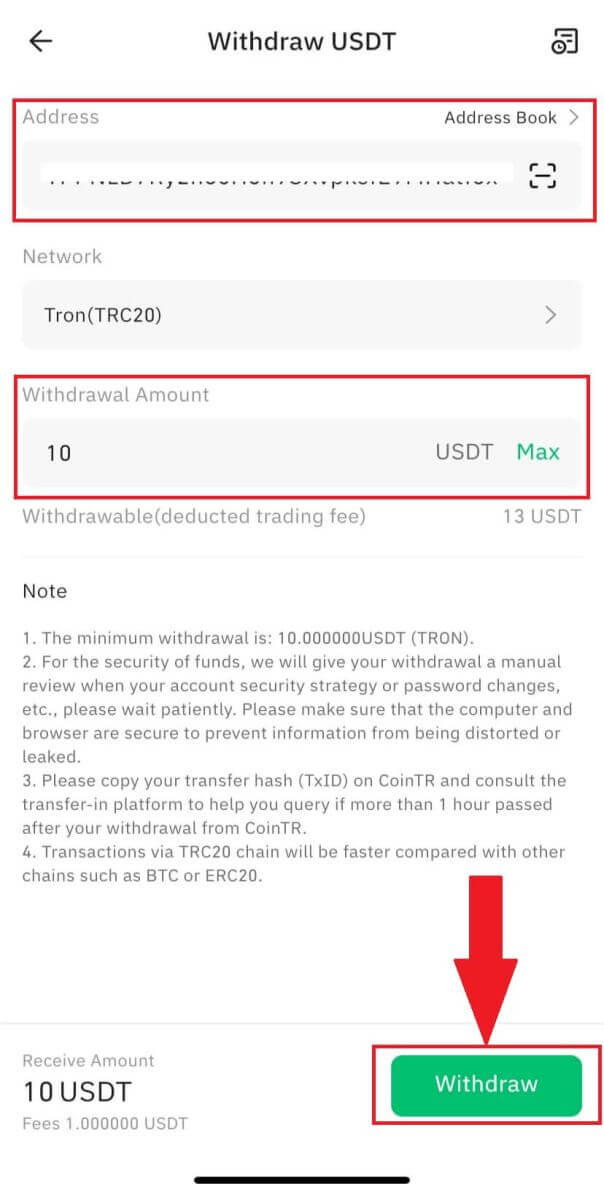
Überprüfen Sie die Details und das Risikobewusstsein und klicken Sie dann auf [Auszahlen] .
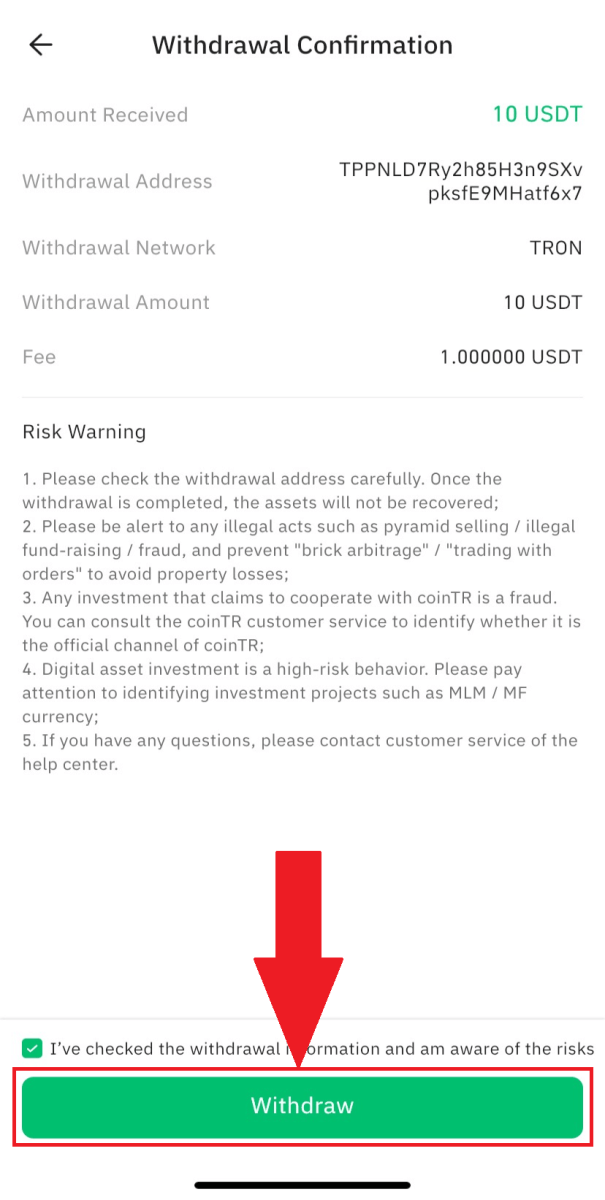
6. Beenden Sie den Verifizierungsprozess und klicken Sie auf [Bestätigen] .
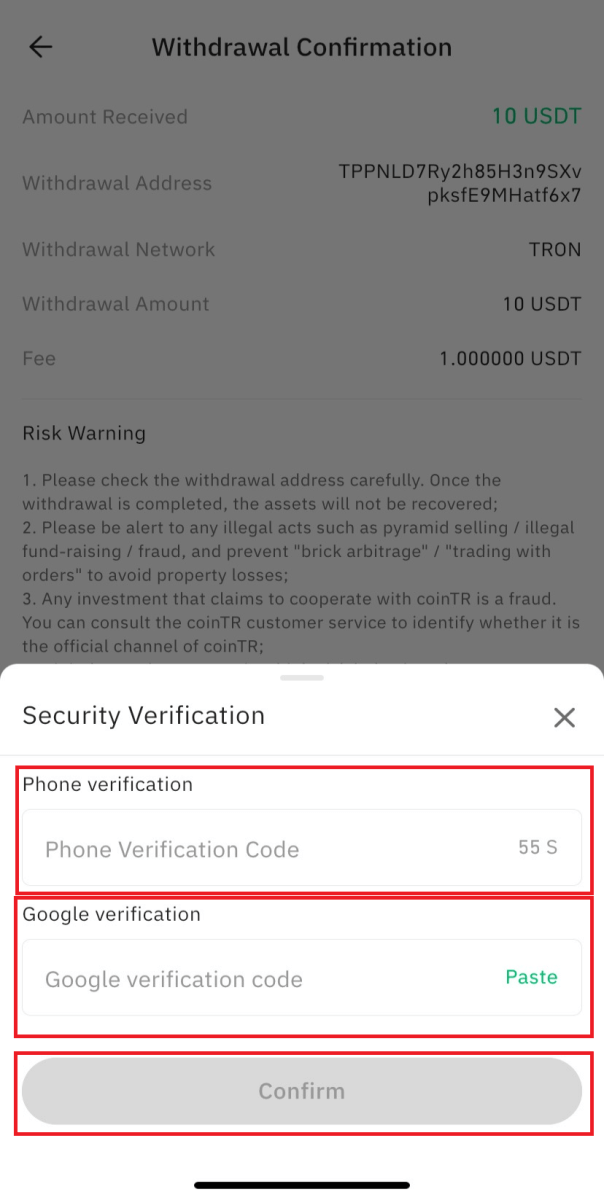
Hinweis: Wenn Sie bei einer Überweisung falsche Informationen eingeben oder das falsche Netzwerk auswählen, geht Ihr Guthaben dauerhaft verloren. Bitte stellen Sie vor einer Überweisung sicher, dass die Angaben korrekt sind.
So heben Sie Fiat-Währung von CoinTR ab
TL auf mein Bankkonto abheben (Web)
1. Nachdem Sie sich bei Ihrem Konto angemeldet haben, klicken Sie oben rechts auf der Homepage der Website auf [Vermögenswerte] – [Auszahlen] – [Fiat auszahlen] .
Um die CoinTR-Dienste nahtlos nutzen zu können, ist eine Zwischenverifizierung erforderlich.
 2. Geben Sie die IBAN-Informationen Ihres türkischen Lira-Kontos, das auf Ihren Namen eröffnet wurde, zusammen mit dem gewünschten Auszahlungsbetrag in das Feld „IBAN“ ein. Klicken Sie anschließend auf [Bestätigen] .
2. Geben Sie die IBAN-Informationen Ihres türkischen Lira-Kontos, das auf Ihren Namen eröffnet wurde, zusammen mit dem gewünschten Auszahlungsbetrag in das Feld „IBAN“ ein. Klicken Sie anschließend auf [Bestätigen] . Hinweis: Sie können im persönlichen Center ein Auszahlungspasswort festlegen, um die Sicherheit Ihres Kontos zu gewährleisten.
TL auf mein Bankkonto abheben (App)
1. Nachdem Sie sich bei Ihrem Konto angemeldet haben, klicken Sie oben rechts auf der Homepage der Website auf [Vermögensverwaltung] – [Einzahlung] – [Auszahlung versuchen] .2. Geben Sie die IBAN-Informationen Ihres türkischen Lira-Kontos ein, das auf Ihren Namen eröffnet wurde, und geben Sie im Feld „IBAN“ den gewünschten Auszahlungsbetrag an. Klicken Sie dann auf [Bestätigen] .
Häufig gestellte Fragen (FAQ)
Warum wurde meine Auszahlung nicht gutgeschrieben?
Wenn Ihre Auszahlung nicht eingetroffen ist, berücksichtigen Sie die folgenden möglichen Gründe:1. Unbestätigter Block durch Miner
Nach dem Absenden des Auszahlungsantrags werden die Gelder in einem Block platziert, der eine Bestätigung durch Miner erfordert. Die Bestätigungszeiten können je nach Ketten variieren. Wenn das Geld nach der Bestätigung noch nicht eingetroffen ist, wenden Sie sich zur Überprüfung an die entsprechende Plattform.
2. Ausstehende Auszahlung
Wenn der Status „In Bearbeitung“ oder „Ausstehende Auszahlung“ lautet, bedeutet dies, dass die Überweisung aufgrund einer hohen Anzahl an Auszahlungsanfragen noch aussteht. Das System verarbeitet Transaktionen basierend auf der Übermittlungszeit und manuelle Eingriffe sind nicht möglich. Bitte warten Sie geduldig.
3. Falsches oder fehlendes Tag
Bestimmte Kryptos erfordern beim Abheben Tags/Notizen (Memos/Tags/Kommentare). Überprüfen Sie das Tag auf der Einzahlungsseite der entsprechenden Plattform. Füllen Sie es korrekt aus oder bestätigen Sie dies mit dem Kundendienst der Plattform. Wenn kein Tag benötigt wird, geben Sie auf der Auszahlungsseite von CoinTR 6 Ziffern nach dem Zufallsprinzip ein. Falsche oder fehlende Tags können dazu führen, dass die Auszahlung fehlschlägt.
4. Nicht übereinstimmendes Auszahlungsnetzwerk.
Wählen Sie dieselbe Kette oder dasselbe Netzwerk wie die Adresse der entsprechenden Partei. Überprüfen Sie sorgfältig die Adresse und das Netzwerk, bevor Sie eine Auszahlungsanforderung einreichen, um ein Scheitern der Auszahlung zu vermeiden.
5. Höhe der Auszahlungsgebühr
Die an Miner gezahlten Transaktionsgebühren variieren je nach dem auf der Auszahlungsseite angezeigten Betrag. Höhere Gebühren führen zu einer schnelleren Ankunft der Kryptowährungen. Stellen Sie sicher, dass Sie sich über den angezeigten Gebührenbetrag und dessen Auswirkungen auf die Transaktionsgeschwindigkeit im Klaren sind.
Wie lange dauert eine Auszahlung von CoinTR?
Übertragungen über Krypto-Blockchain-Netzwerke hängen von verschiedenen Knoten in verschiedenen Blocknetzwerken ab.Normalerweise dauert eine Übertragung 3–45 Minuten, in Zeiten hoher Netzwerküberlastung kann die Geschwindigkeit jedoch langsamer sein. Wenn das Netzwerk überlastet ist, kann es bei der Übertragung von Vermögenswerten für alle Benutzer zu Verzögerungen kommen.
Bitte haben Sie etwas Geduld und kopieren Sie Ihren Transfer-Hash (TxID), wenn seit Ihrer Auszahlung von CoinTR mehr als eine Stunde vergangen ist, und konsultieren Sie die empfangende Plattform, um die Übertragung zu verfolgen.
Zur Erinnerung: Transaktionen auf der TRC20-Kette haben im Allgemeinen schnellere Verarbeitungszeiten im Vergleich zu anderen Ketten wie BTC oder ERC20. Es ist wichtig sicherzustellen, dass das ausgewählte Netzwerk mit dem Netzwerk übereinstimmt, von dem Sie Geld abheben. Die Auswahl des falschen Netzwerks kann zum Verlust Ihres Geldes führen. Bitte seien Sie vorsichtig und überprüfen Sie die Netzwerkkompatibilität, bevor Sie mit Transaktionen fortfahren.
Kann die Auszahlung von der entsprechenden Plattform sofort dem Konto gutgeschrieben werden?
Beim Abheben von Kryptowährungen wie BTC an CoinTR ist es wichtig zu beachten, dass eine abgeschlossene Abhebung auf der sendenden Plattform keine sofortige Einzahlung auf Ihr CoinTR-Konto garantiert. Der Einzahlungsprozess umfasst drei Schritte:1. Überweisung von der Auszahlungsplattform (oder Wallet).
2. Bestätigung durch Block-Miner.
3. Ankunft auf dem CoinTR-Konto.
Wenn die Auszahlungsplattform behauptet, dass die Auszahlung erfolgreich war, Ihr CoinTR-Konto die Kryptowährung jedoch nicht erhalten hat, könnte dies daran liegen, dass die Blöcke von den Minern auf der Blockchain nicht vollständig bestätigt wurden. CoinTR kann Ihr Krypto erst dann dem Konto gutschreiben, wenn die Miner bestätigen, dass die erforderliche Anzahl an Blöcken erreicht wurde.
Eine Blocküberlastung kann auch zu Verzögerungen bei der vollständigen Bestätigung führen. Erst wenn die Bestätigung für vollständige Blöcke abgeschlossen ist, kann CoinTR Ihre Kryptowährung dem Konto gutschreiben. Nach der Gutschrift können Sie Ihr Krypto-Guthaben im Konto überprüfen.
Bevor Sie CoinTR kontaktieren, beachten Sie bitte Folgendes:
1. Wenn die Blöcke nicht vollständig bestätigt wurden, haben Sie etwas Geduld und warten Sie, bis der Bestätigungsprozess abgeschlossen ist.
2. Wenn die Sperrungen vollständig bestätigt wurden, die Einzahlung auf das CoinTR-Konto jedoch noch nicht erfolgt ist, warten Sie eine kurze Verzögerung ab. Sie können sich auch erkundigen, indem Sie Kontodaten (E-Mail oder Telefon), die hinterlegte Kryptowährung, die Handels-ID (von der Auszahlungsplattform generiert) und andere relevante Informationen angeben.


